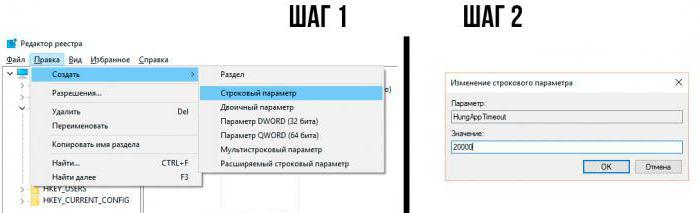Ako ikona glasnoće nestane ...
Korisnici računala koji rade u sustavuUpravljanje operacijskim sustavom Microsoft Windows (Windows) tako se koristi za praktičnost kontrole glasnoće preko ikone na paleti sustava (donji desni kut, pored sata) da ako ikona glasnoće nestane, to se odnosi na katastrofu.
Zapravo, ne morate paničariti, jer iz ovogamalo će se promijeniti. Spora i zamišljena provedba preporuka u nastavku pomoći će u rješavanju ovog problema. Štoviše, nije prva osoba suočena s činjenicom da je ikona zvuka nestala. Zapravo, na forumu razvojnog programera sustava Windows, Microsoft, postoji cijela grana posvećena ovoj temi.
Prije nego počnete detaljno razumjeti zaštoikona glasnoće nestala, napominjemo da su mišljenja o nestabilnosti sustava Windows koja se nalaze na Internetu samo djelomično istinita. Ako se rad pravilno ispunjena (izbornik Start - Shutdown), gumb (reset) reset na kućištu su rijetki, neočekivano ponovno pokretanje zbog problema s električnom energijom nisu dostupni, Windows svibanj godina rade stalno, ali je pitanje „zašto nedostaje ikonu glasnoće "Teoretski je samo zanimljivo.
Razmislite o sustavu Windows 7, a nakon popularnog Win XP pustite nas na naše lovore.
Početak rješavanja problema je najjednostavniji -provjeru postavki zaslona. Ponekad iz nekog razloga ikona se deaktivira i zaustavlja se prikazivanje u ladici. Da biste otvorili postavke, morate desni klik na sat i otvoriti svojstva. Kao rezultat toga, pojavit će se prozor za postavljanje prikaza ikona sustava. Tražimo "Volumen" i provjerimo je li postavljen na "Uključeno". Ako ništa nije promijenjeno, ponovno pokrenite računalo.
Ali što ako ikona ponovno nestane?volumen, a predloženo rješenje ne pomaže? Nakon što otvorite isti prozor postavki, kliknite "Vrati ponašanje zadane ikone". Za samozadovoljstvo, možete pratiti vezu "Prilagodi ikone", pronađite "Glasnoća" na popisu i omogućite prikazivanje obje obavijesti i ikone. Nije neophodno izvršiti ponovno podizanje sustava. Usput, stavljanjem oznake ispred "Uvijek prikazuj sve ikone", možete raditi sa sustavom prikladnijim jer se nećete morati brinuti da će simbol željene aplikacije biti zakazana prema zadanim postavkama.
Sljedeće sredstvo za oporavak nestalihIkona je ponovno pokretanje istraživača. Pritiskom na kombinaciju tipki Ctrl, Shift i Esc morate otvoriti karticu "Procesi" i prekinuti explorer.exe. Dalje, u izborniku "File - Run", unesite explorer i pokrenite.
Važno je: s takvim ponovnim pokretanjem, korisničke aplikacije će biti zatvorene pa prvo spremimo rezultate rada. Usput, na stranicama globalne mreže, možete pronaći malu datoteku koja eliminira potrebu za još jednom pritisnite gumbe - sve je automatizirano, samo ga pokrenite.
Ponekad se redovite metode ne mogu vratitiikona za podešavanje glasnoće. Međutim, neki korisnici preporučuju da ponovo instalirate cijeli operativni sustav. Ova je metoda učinkovita, ali je jedva optimalna.
Ako ikona glasnoće nestane i vratiti jene radi, najbolje rješenje je korištenje programa trećih strana koji nude slične značajke. Jedan od najpoznatijih je LouderIT. Njegov nedostatak je da je stabilna druga verzija dizajnirana za Win XP, a Win 7 korisnici morat će podmiriti za treću PreAlpha verziju.
Međutim, ne možete ponovno otkriti kotač, aliKoristiti prekrasan analogni zvuk kontrolera - Toxic Soft ReLoudIT. Glavna značajka je potpuna podrška za Windows 7 uz očuvanje osnovnih funkcija LouderIT-a. Možemo reći s punim povjerenjem da će takva zamjena značke koja nedostaje poslužiti dobrom uslugom, a korisnik neće samo vratiti kontrolu glasnoće, nego će moći koristiti i nove značajke.
</ p></ p>